ai怎么设计文字差集效果?下面是小编介绍的ai差集功能制作艺术字的技巧过程,有需要的小伙伴一起来下文看看吧,希望可以帮助到大家!
1、我们用【文字工具】输入需要制作差集效果的文字,如图所示。
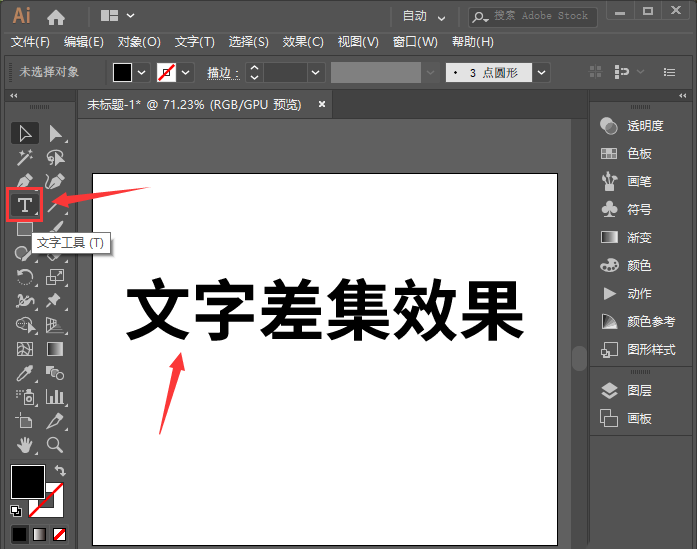
2、接着,我们用【矩形工具】在文字上面画出一个长方形的形状,如图所示。
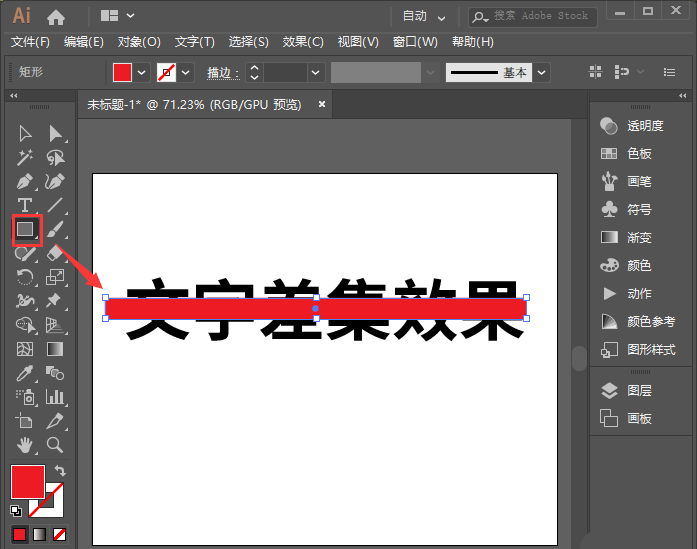
3、我们把文字和形状一起选中,然后右键选择【编组】,如图所示。
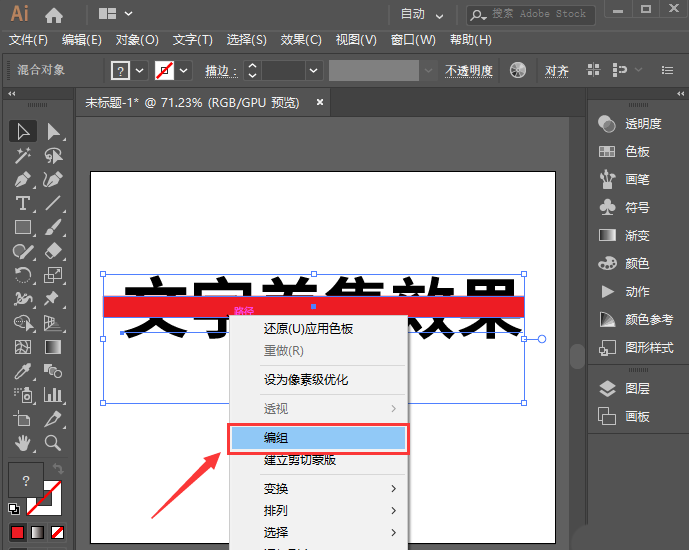
4、我们在【效果】-【路径查找器】中,选择【差集】,如图所示。
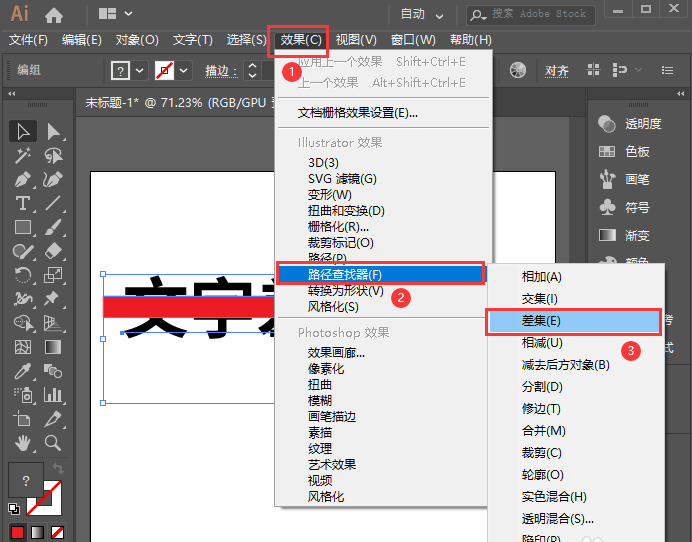
5、接下来,我们用【直接选择工具】调整形状的位置、大小和角度,如图所示。
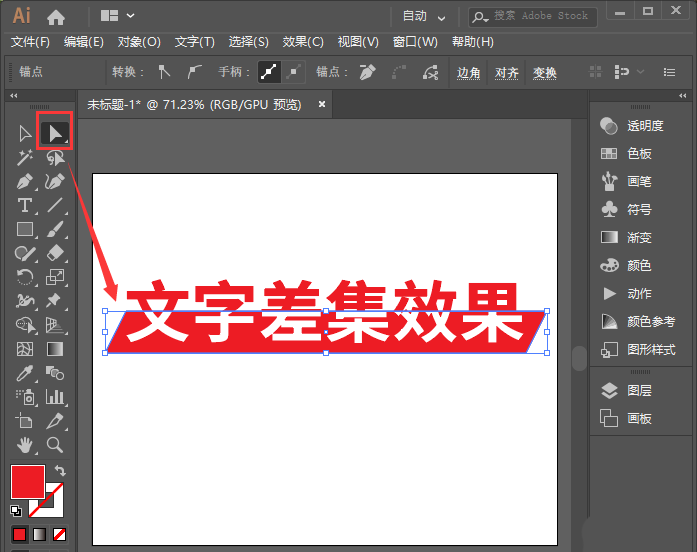
6、最后,我们看到差集文字效果做好了,如图所示。
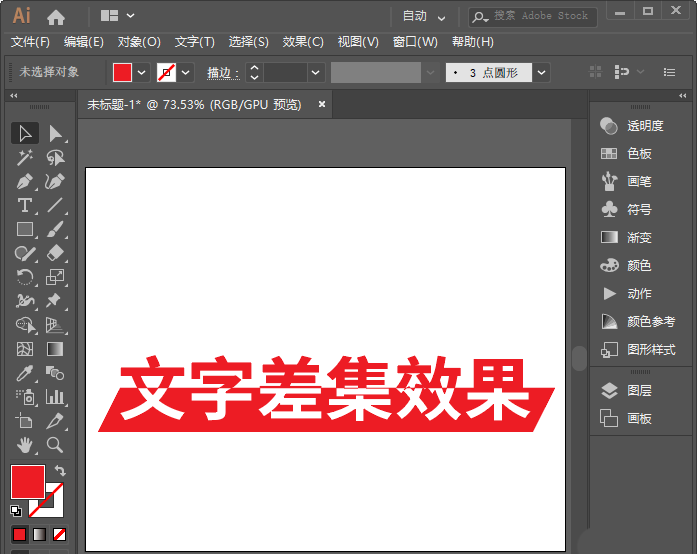
以上就是AI文字制作差集效果的技巧,希望大家喜欢哦!



 超凡先锋
超凡先锋 途游五子棋
途游五子棋 超级玛丽
超级玛丽 口袋妖怪绿宝石
口袋妖怪绿宝石 地牢求生
地牢求生 原神
原神 凹凸世界
凹凸世界 热血江湖
热血江湖 王牌战争
王牌战争 荒岛求生
荒岛求生 植物大战僵尸无尽版
植物大战僵尸无尽版 第五人格
第五人格 香肠派对
香肠派对 问道2手游
问道2手游




























